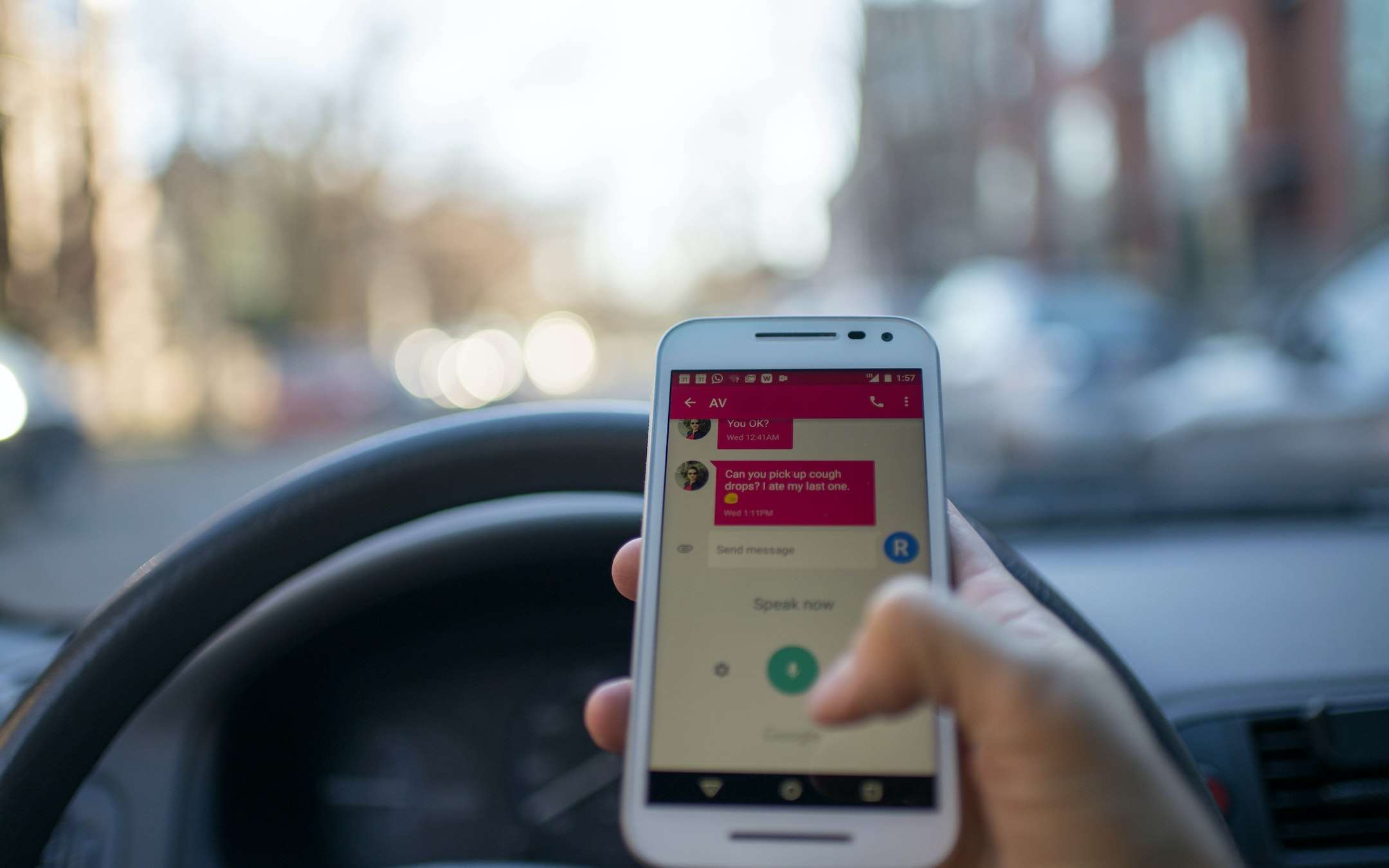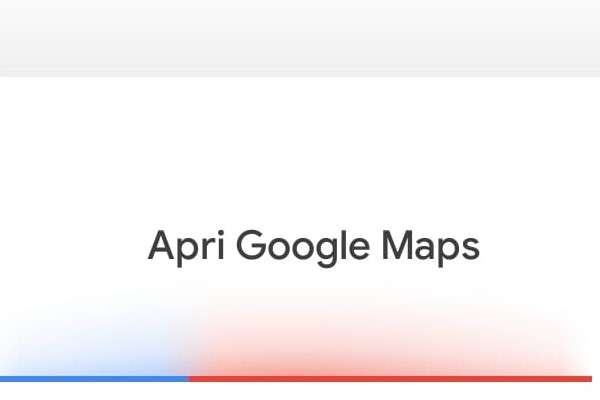Dirigir exige concentração e atenção, por isso todas as atividades relacionadas devem ser realizadas de acordo com a legislação. Mas o smartphone pode ser o suporte certo para tornar a condução mais seguraatravés do uso de assistentes de voz, como Google Assistente. Uma ferramenta que, apenas através da utilização da voz, oferece funções muito úteis durante a condução, para evitar distrações, reduzindo assim os riscos de condução.
Como ativar o Google Assistente
Devemos sempre nos lembrar de dirigir com cuidado e responsabilidade, e de não use seu telefone enquanto dirige. É por isso que é importante ativar oGoogle Assistente que permite comunicar o comando de determinadas ações através do uso da voz, para dirigir com segurança e inteligência. Para ativar o Google Assistant, basta pressionar e segurar o botão “Lar” no seu dispositivo Android ou diga “Ei Google”, mas é necessário esclarecer os requisitos necessários para ative o AGoogle Assistente.
Requisitos para ativar o Google Assistant
Na verdade, para ativar o Google Assistente e então para usá-lo enquanto dirige você deve ter um Dispositivo Android 5.0 ou posterior, com pelo menos 1 GB de memória disponível, Android 6.0 ou posterior, com pelo menos 1,5 GB de memória disponível, Google App 6.13 ou posterior, Google Play Services e resolução de tela de pelo menos 720p e configuração de idioma disponível. Especificamente, o Google Assistant está disponível em árabe, bengali, chinês, dinamarquês, francês, japonês, guzerate, hindi, indonésio, inglês, italiano, canarim, malaiala, marata, norueguês, holandês, polonês, português, russo, espanhol e sueco. , Tamil, Alemão, Telugu, Tailandês, Turco, Urdu e Vietnamita.
Use o Google Assistente enquanto dirige
Depois de ativar o Google Assistente, você pode continuar ativando a configuração enquanto dirige. É possível ativar o modo de direção diretamente do Google Maps, caso o aplicativo esteja presente no smartphone, para isso basta comunicar ao Google Assistente com o comando de voz, em especial “Ei, Google, abra o Google Maps” e, em seguida, prossiga para os comandos desejados.
Caso contrário, você pode abrir o app Google Assistente ou dizer “Ei, Google” para recuperá-lo e pressione o botão no canto inferior direito para abrir as configurações do Assistente, selecione “Movendo> Modo de direção” e neste ponto ative o modo de condução. Ao ativar esta configuração, você pode use o Google Assistente para dirigir com sua vozditado “Ok google” seguido do comando a ser executado. Principalmente em aparelhos com Android 8.0 e posteriores, é possível falar com o Google Assistente mesmo quando o aparelho está bloqueado dizendo “Ei, Google”.
Navegue com o Google Maps
A primeira função a beneficiar do Google Assistant é certamente a navegação, muitas vezes acontece ao conduzir que não sabe para onde ir e por isso necessita de suporte externo para navegação. Para fazer isso, você pode usar o Google Assistente via Google Mapas. Já disse o suficiente “Ok Google, leve-me para [via]» para iniciar a navegação, sem precisar tocar na tela. Além disso, você pode solicitar informações adicionais, como hora estimada de chegada, trânsito, direções, postos de gasolina próximos, etc.
Responder a mensagens
Outro uso muito útil do Google Assistente é a capacidade de responder mensagens sem precisar olhar para o smartphone. Na verdade, é sempre importante lembrar que é necessário estar muito atento ao dirigir, para você e para os outros, nunca deve tirar os olhos da estrada, principalmente ao atender o telefone. Por isso, o Google Assistant é a única solução viável, pois lê a mensagem que acabou de receber sem distrações e também permite responder através de um simples comando de voz. Um recurso indispensável caso você precise ler ou enviar uma mensagem. Na prática, isso é suficiente use o Google Assistente enquanto dirige e diz “Ok Google, leia minhas mensagens” para ouvir mensagens não lidas de diversos aplicativos como WhatsApp, Telegram, Messenger e outros. Você pode então optar por responder com sua voz, ditando o texto ou gravando uma mensagem de voz. Dessa forma, você evita olhar ou tocar no telefone e mantém o foco na estrada.
Ligue com o Google
O Google Assistant é a única solução viável para fazer chamadas enquanto dirige. Na verdade, durante a condução, as chamadas estão entre as ações que mais distraem, por isso outra função muito útil é a possibilidade de Ligue sem distrações com o Google Assistente. Na verdade, é possível fazer uma ligação com o Google Assistente, bastando dizer “Ei, Google” seguido do nome ou número da pessoa para quem ligar. A mesma simplicidade também para encerrar a chamada, na verdade para encerrar uma chamada basta dizer “Ei, Google” seguido pela “Encerre a ligação.”
Ouça músicas ou podcasts
Para entretenimento, o Google Assistant enquanto dirige é útil ouvir música ou podcasts, também neste caso o controle é muito simples e intuitivo. Na verdade, para comunicar a ação ao Google Assistente, basta dizê-la “Ok Google, toque uma música” para começar a reproduzir músicas de aplicativos como Spotify, YouTube Music, Deezer e muito mais. O Google Assistente também permite que você comece a reproduzir podcasts ou leituras de áudio, obviamente dependendo de suas preferências e dos aplicativos utilizados. Em qualquer caso, o Google Assistant permite-lhe desfrutar de entretenimento personalizado, sem ter que procurar conteúdo manualmente.
Peça informações ou curiosidade
Finalmente, outra maneira de usar oGoogle Assistente enquanto dirige é pedir informações ou curiosidades sobre diversos assuntos. A capacidade de comunicar comandos por voz permite obter respostas do Google sobre qualquer assunto, seja sobre o clima ou notícias. Por exemplo, se você precisa saber o horário de fechamento de uma loja, ou o fluxo de pessoas em um shopping. O Google Assistente enquanto dirige permite que você obter a informação necessário, mas seguro.
Google Assistente: problemas e soluções
O Google Assistant não é infalível, na verdade pode acontecer que não compreenda o comando de condução, talvez por falta de ligação à Internet ou outro erro. Certamente a ausência de uma linha pode limitar as possibilidades de navegação, comunicação, etc., porém é possível limitar o problema. Na verdade, é possível baixar os arquivos antes de entrar no carro mapas off-line do Google Maps para poder navegar mesmo sem conexão e baixar músicas ou podcasts para ouvir enquanto dirige em aplicativos como Spotify ou outros. É bastante recomendado, em relação às mensagens, definir um resposta automática a mensagens para notificar seus contatos de que você não pode responder porque está dirigindo. São soluções práticas e rápidas para evitar distrações ao dirigir.
Comunicação perfeita com o Google Assistant
Para comunicar-se com o Google Assistente é importante verificar, quando estiver parado, o microfone do aparelho, se está ativo e funcional, a conexão estável, aliás em caso de erros o Assistente pode ter dificuldade em processar solicitações. Por fim, verifique sempre se as configurações do Assistente estão corretas e conforme solicitado. Em relação à comunicação, pense em falar clara e distintamente, evitando ruídos de fundo ou interferências. Mas acima de tudo, repita o pedido com palavras diferentes ou mais simples, aliás em alguns casos o Assistente não entende palavras muito complexas. Em qualquer caso, nunca use o smartphone enquanto dirige, mas espere chegar ao seu destino para verificar manualmente os erros e configurações. Se oGoogle Assistente não funciona enquanto você dirigenada pode ser feito para resolver o problema e quaisquer verificações devem ser realizadas no final da viagem.

“Extremo nerd do Twitter. Especialista freelancer em cultura pop. Fã de zumbis. Amante de comida. Fanático por música certificado. Jogador.”